Samsung Galaxy A10 - это популярный смартфон среднего уровня, который работает на базе операционной системы Android. Одной из особенностей этого устройства является наличие точки доступа, которая позволяет подключить другие устройства к интернету через мобильные данные. Однако, иногда пользователи могут столкнуться с проблемой, когда точка доступа перестает работать.
Если вы столкнулись с подобной ситуацией и не можете подключиться к интернету через точку доступа на своем Samsung A10, не беспокойтесь. В этой статье мы расскажем вам, как восстановить точку доступа на Samsung A10 и вернуть работоспособность своего смартфона.
Прежде чем приступить к восстановлению точки доступа, убедитесь, что проблема не связана с вашим оператором связи. Проверьте настройки мобильного интернета, удостоверьтесь, что у вас достаточное количество мобильного трафика. Если все в порядке с настройками оператора, то приступайте к следующим шагам.
Причины пропажи точки доступа на Samsung A10
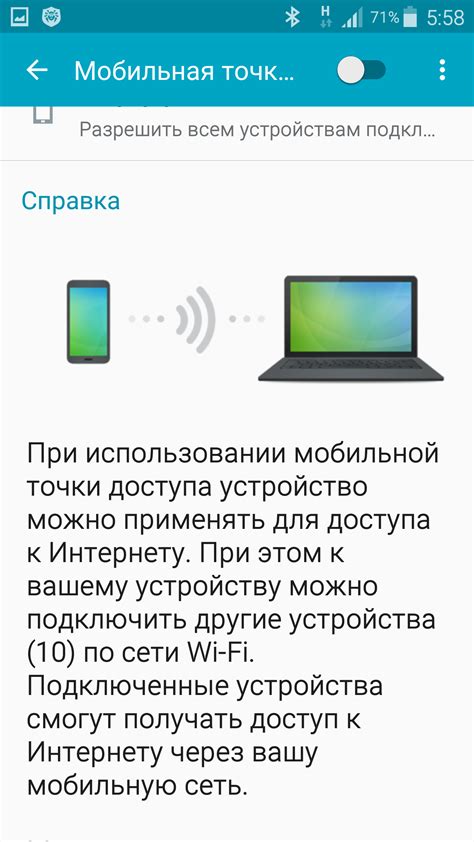
Несколько факторов могут привести к пропаже точки доступа (APN) на Samsung A10:
- Обновление программного обеспечения: После обновления операционной системы могут возникнуть проблемы с настройками APN. Некоторые параметры могут быть изменены или потеряны в результате обновления.
- Неправильная настройка: Если параметры APN были неправильно введены или настроены, это может привести к их пропаже. Некорректные настройки могут включать неправильный APN-протокол, аутентификационные данные или другие параметры.
- Поврежденное программное обеспечение: Если на устройстве есть поврежденное программное обеспечение или возникла ошибка в системе, это также может привести к пропаже настроек APN.
- Сброс настроек: Если был выполнен сброс настроек на устройстве, все пользовательские настройки будут удалены, включая настройки APN.
- Поврежденная SIM-карта: Если SIM-карта повреждена или не распознается устройством, настройки APN могут быть недоступны.
Если столкнулись с проблемой пропажи точки доступа на Samsung A10, рекомендуется проверить указанные выше причины и предпринять соответствующие меры восстановления настроек APN.
Как проверить наличие точки доступа на Samsung A10

Чтобы проверить наличие точки доступа на Samsung A10, следуйте этим шагам:
- Откройте "Настройки" на своем устройстве.
- Прокрутите вниз и выберите раздел "Соединения".
- В разделе "Соединения" выберите "Мобильные сети".
- В разделе "Мобильные сети" выберите "Имена точек доступа".
- Отобразится список всех доступных точек доступа.
Если в списке есть точки доступа, это означает, что они есть на вашем устройстве. Если же список пуст или отображается только одна точка доступа, возможно, настройки точек доступа были удалены или отключены. Чтобы восстановить точку доступа, вы можете создать новую или изменить существующую точку доступа в соответствии с настройками оператора связи.
Установка точки доступа на Samsung A10: шаг за шагом

Если у вас возникли проблемы с точкой доступа на вашем Samsung A10, необходимо выполнить следующие шаги для ее восстановления.
Шаг 1: Перейдите в настройки Wi-Fi
Откройте меню настроек на вашем устройстве и найдите раздел "Wi-Fi". Нажмите на него, чтобы открыть настройки Wi-Fi.
Шаг 2: Настройте соединение
Убедитесь, что функция Wi-Fi включена. Затем найдите и нажмите на опцию "Добавить сеть" или "Соединение".
Шаг 3: Введите данные точки доступа
В поле "Имя сети" введите название точки доступа (SSID), к которой вы хотите подключиться. Если у вас есть пароль, введите его в поле "Пароль".
Шаг 4: Сохраните настройки
После ввода данных точки доступа нажмите на кнопку "Сохранить" или "Готово", чтобы сохранить настройки.
Шаг 5: Проверьте соединение
После сохранения настроек ваш Samsung A10 должен автоматически подключиться к выбранной точке доступа. Проверьте соединение, открыв веб-браузер или другое приложение, требующее интернет-соединения.
Если перечисленные выше шаги не помогли восстановить точку доступа на Samsung A10, попробуйте перезагрузить устройство или обратиться в службу поддержки Samsung для дополнительной помощи.
Восстановление настроек точки доступа на Samsung A10

Если у вас возникла проблема с подключением к сети интернет на вашем смартфоне Samsung A10, возможно, причина кроется в настройках точки доступа. В таком случае, восстановление настроек может быть полезным.
Для начала, откройте меню "Настройки" на вашем устройстве.
Затем, прокрутите вниз и найдите раздел "Соединения".
Внутри раздела "Соединения" выберите "Мобильные сети".
Нажмите на "Имена точек доступа".
Внутри раздела "Имена точек доступа" вы должны увидеть список всех доступных сетей. Найдите сеть, с которой у вас возникли проблемы, и выберите ее.
Нажмите на три точки в правом верхнем углу экрана и выберите "Сбросить настройки".
После этого, вам может потребоваться ввести пароль администратора вашего устройства.
После сброса настроек, вам нужно будет ввести все данные точки доступа заново, включая имя сети, тип аутентификации и пароль.
Если все сделано правильно, ваша точка доступа должна снова работать исправно. Если проблемы с подключением все еще остаются, попробуйте обратиться к провайдеру услуг мобильной связи для получения дополнительной помощи.
Как настроить пароль для точки доступа на Samsung A10

Для безопасности вашей точки доступа и защиты от несанкционированного доступа, рекомендуется настроить пароль. Вот как это сделать на Samsung A10:
| Шаг 1: | Откройте "Настройки" на вашем устройстве. Обычно это значок шестеренки на рабочем столе или в панели уведомлений. |
| Шаг 2: | Прокрутите вниз и выберите пункт "Сеть и интернет". |
| Шаг 3: | Выберите "Точка доступа и модем". |
| Шаг 4: | Найдите и выберите опцию "Настроить точку доступа". |
| Шаг 5: | В разделе "Защита" найдите поле "Пароль" и введите желаемый пароль. |
| Шаг 6: | Сохраните изменения и закройте настройки. |
После этого ваша точка доступа будет защищена паролем, и только те пользователи, которые знают пароль, смогут подключиться к ней.
Обратите внимание, что при настройке пароля для точки доступа, рекомендуется выбирать надежные и сложные комбинации символов, чтобы обеспечить максимальную безопасность соединения.
Удаление или переименование точки доступа на Samsung A10
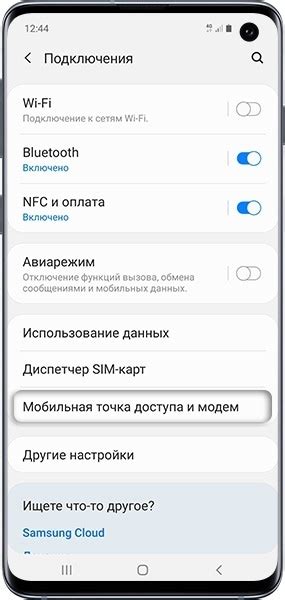
Если вам необходимо изменить или удалить настройки точки доступа на вашем устройстве Samsung A10, следуйте этим простым инструкциям:
1. Откройте меню «Настройки» на своем телефоне Samsung A10.
2. Прокрутите список доступных опций и найдите раздел «Сети и подключения» или «Соединения».
3. В этом разделе найдите и выберите «Мобильные сети» или «Доступные сети».
4. Затем выберите «Имена точек доступа» или «APN».
5. В списке доступных настроек точек доступа найдите ту, которую вы хотите изменить или удалить.
6. Если вы хотите удалить точку доступа, выберите ее и нажмите на значок с тремя точками в правом верхнем углу экрана, затем выберите «Удалить точку доступа».
7. Если вы хотите переименовать точку доступа, выберите ее и нажмите на значок с тремя точками в правом верхнем углу экрана, затем выберите «Изменить точку доступа». Введите новое имя и сохраните изменения.
8. После того, как вы внесли все необходимые изменения, вы можете вернуться к предыдущим экранам настроек, нажав соответствующие кнопки вверху экрана.
Теперь у вас есть возможность удалить или переименовать точку доступа на вашем устройстве Samsung A10 по вашему желанию.
Проверка соединения Wi-Fi на Samsung A10 после восстановления точки доступа

После восстановления точки доступа на вашем Samsung A10 очень важно проверить соединение Wi-Fi, чтобы убедиться, что все работает должным образом. Следуйте этим простым шагам, чтобы проверить соединение Wi-Fi на вашем устройстве.
1. Перейдите в настройки устройства, откройте раздел Wi-Fi. Убедитесь, что Wi-Fi включен и устройство видит доступные сети.
2. Нажмите на название вашей домашней сети Wi-Fi или другой сети, к которой вы хотите подключиться. Введите пароль, если это требуется.
3. После успешного подключения к сети откройте веб-браузер и попробуйте открыть любую веб-страницу. Если страница загружается без проблем, значит, соединение Wi-Fi работает нормально.
4. Если у вас все еще есть проблемы с соединением Wi-Fi, попробуйте подключиться к другой сети или перезагрузите маршрутизатор Wi-Fi.
Проверьте соединение Wi-Fi на вашем Samsung A10 после восстановления точки доступа, чтобы быть уверенным, что вы можете свободно пользоваться Интернетом без проводов.
Как решить проблему с глюками точки доступа на Samsung A10
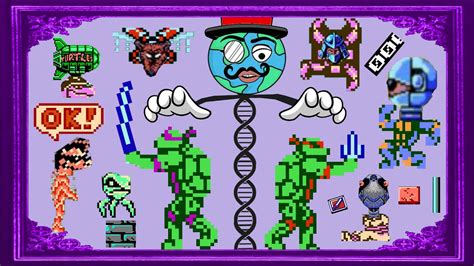
Если у вас возникли проблемы с точкой доступа на Samsung A10, такие как неправильное подключение, отсутствие сигнала или низкая скорость передачи данных, вам необходимо принять некоторые меры для их устранения. В этой статье мы расскажем вам, как решить эту проблему.
Первым шагом, который вы можете предпринять, является перезапуск устройства. Просто выключите свой Samsung A10 и снова включите его. Это может помочь исправить небольшие глюки и проблемы с подключением к точке доступа.
Если перезапуск не помог, попробуйте проверить настройки точки доступа. Перейдите в раздел "Настройки" на своем устройстве, затем выберите раздел "Сеть и интернет" и перейдите в "Точка доступа". Убедитесь, что все настройки указаны правильно: имя сети, пароль, тип шифровани
Советы по оптимизации работы точки доступа на Samsung A10
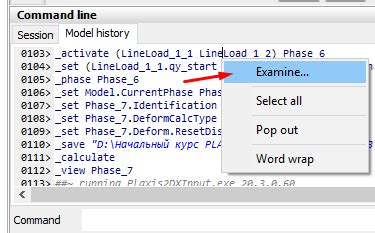
Когда дело касается использования точки доступа на своем устройстве Samsung A10, есть несколько способов оптимизировать ее работу для более стабильного и быстрого подключения к Интернету.
Вот некоторые полезные советы:
| 1. Проверьте настройки точки доступа | Убедитесь, что настройки вашей точки доступа соответствуют требованиям вашего интернет-провайдера. Проверьте правильность имени точки доступа (APN), типа аутентификации, а также других параметров, если они необходимы. |
| 2. Обновите ПО | Убедитесь, что у вас установлена последняя версия операционной системы Android на вашем устройстве Samsung A10. Новые обновления могут содержать исправления ошибок и улучшения в работе точки доступа. |
| 3. Очистите кэш и данные точки доступа | Регулярно очищайте кэш и данные вашей точки доступа. Накопление излишних данных может замедлить работу вашей точки доступа и привести к проблемам с подключением. |
| 4. Установите пароль для точки доступа | Защитите свою точку доступа паролем, чтобы предотвратить несанкционированное подключение других устройств и загрузку большого количества данных, что может значительно замедлить вашу скорость интернета. |
| 5. Измените местоположение устройства | Иногда проблемы с подключением могут возникать из-за плохого приема сигнала Wi-Fi. Попробуйте изменить местоположение своего устройства или точки доступа, чтобы улучшить качество сигнала. |
| 6. Перезапустите устройство | Если все остальные способы не привели к улучшению работы точки доступа на Samsung A10, попробуйте перезагрузить свое устройство. Иногда это может помочь устранить временные проблемы в работе. |
Следуя этим советам, вы сможете оптимизировать работу точки доступа на вашем устройстве Samsung A10 и наслаждаться более стабильным и быстрым интернет-соединением.
Что делать, если проблема с точкой доступа на Samsung A10 не решается
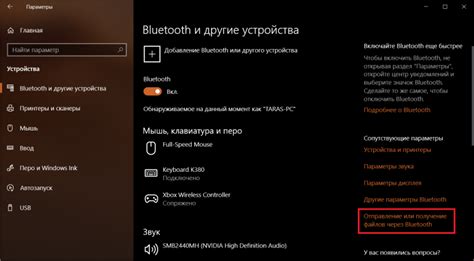
Если вы попытались восстановить точку доступа на своем устройстве Samsung A10 и проблема все еще не решена, вам следует попробовать следующие рекомендации:
1. Проверьте настройки точки доступа:
Убедитесь, что вы правильно сконфигурировали точку доступа. Проверьте наличие правильных данных, таких как имя точки доступа (APN), имя пользователя и пароль, в соответствующих настройках точки доступа. Если эти данные неправильные или неполные, ваше устройство не сможет правильно подключиться к Интернету.
2. Перезагрузите устройство:
Попробуйте перезагрузить свое устройство Samsung A10. Иногда перезапуск может помочь исправить временные проблемы с соединением или настройками точки доступа.
3. Обратитесь к оператору связи:
Если ни одна из вышеуказанных рекомендаций не решает проблему с точкой доступа, вам следует связаться со своим оператором связи. Они могут проверить вашу учетную запись и настройки точки доступа, а также предоставить необходимую техническую поддержку для решения проблемы.
4. Проверьте наличие обновлений ПО:
Проверьте, доступны ли для вашего устройства какие-либо обновления программного обеспечения. Часто такие обновления содержат исправления ошибок и улучшения, которые могут помочь решить проблемы с точкой доступа.
Если все вышеперечисленные действия не решают проблему с точкой доступа на Samsung A10, вам, возможно, понадобится обратиться в авторизованный сервисный центр Samsung для дальнейшей диагностики и ремонта вашего устройства.